DELL 5I阵列卡快速设置图文教程
dell-RAID设置图形过程

PERC5/6 RAID配置中文手册张峰文档及资源 05-21 420 0此文档为自行整理,非官方提供资料,仅供参考。
疏漏之处敬请反馈。
对RAID进行操作很可能会导致数据丢失,请在操作之前务必将重要数据妥善备份,以防万一。
名称解释:Disk Group:磁盘组,这里相当于是阵列,例如配置了一个RAID5,就是一个磁盘组VD(Virtual Disk):虚拟磁盘,虚拟磁盘可以不使用阵列的全部容量,也就是说一个磁盘组可以分为多个VDPD(Physical Disk):物理磁盘HS:Hot Spare 热备Mgmt:管理【一】,创建逻辑磁盘1、按照屏幕下方的虚拟磁盘管理器提示,在VD Mgmt菜单(可以通过CTRL+P/CTRL+N切换菜单),按F2展开虚拟磁盘创建菜单2、在虚拟磁盘创建窗口,按回车键选择”Create New VD”创建新虚拟磁盘3、在RAID Level选项按回车,可以出现能够支持的RAID级别,RAID卡能够支持的级别有RAID0/1/5/10/50,根据具体配置的硬盘数量不同,这个位置可能出现的选项也会有所区别。
选择不同的级别,选项会有所差别。
选择好需要配置的RAID级别(我们这里以RAID5为例),按回车确认。
4、确认RAID级别以后,按向下方向键,将光标移至Physical Disks列表中,上下移动至需要选择的硬盘位置,按空格键来选择(移除)列表中的硬盘,当选择的硬盘数量达到这个RAID级别所需的要求时,Basic Settings的VD Size中可以显示这个RAID的默认容量信息。
有X标志为选中的硬盘。
选择完硬盘后按Tab键,可以将光标移至VD Size栏,VD Size可以手动设定大小,也就是说可以不用将所有的容量配置在一个虚拟磁盘中。
如果这个虚拟磁盘没有使用我们所配置的RAID5阵列所有的容量,剩余的空间可以配置为另外的一个虚拟磁盘,但是配置下一个虚拟磁盘时必须返回VD Mgmt创建(可以参考第13步,会有详细说明)。
DELL服务器RAID配置详细教程
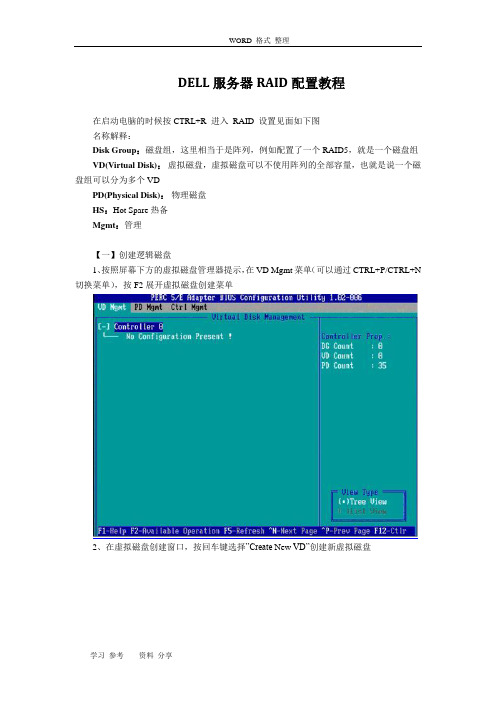
DELL服务器RAID配置教程在启动电脑的时候按CTRL+R 进入RAID 设置见面如下图名称解释:Disk Group:磁盘组,这里相当于是阵列,例如配置了一个RAID5,就是一个磁盘组VD(Virtual Disk):虚拟磁盘,虚拟磁盘可以不使用阵列的全部容量,也就是说一个磁盘组可以分为多个VDPD(Physical Disk):物理磁盘HS:Hot Spare 热备Mgmt:管理【一】创建逻辑磁盘1、按照屏幕下方的虚拟磁盘管理器提示,在VD Mgmt菜单(可以通过CTRL+P/CTRL+N 切换菜单),按F2展开虚拟磁盘创建菜单2、在虚拟磁盘创建窗口,按回车键选择”Create New VD”创建新虚拟磁盘3、在RAID Level选项按回车,可以出现能够支持的RAID级别,RAID卡能够支持的级别有RAID0/1/5/10/50,根据具体配置的硬盘数量不同,这个位置可能出现的选项也会有所区别。
选择不同的级别,选项会有所差别。
选择好需要配置的RAID级别(我们这里以RAID5为例),按回车确认。
4、确认RAID级别以后,按向下方向键,将光标移至Physical Disks列表中,上下移动至需要选择的硬盘位置,按空格键来选择(移除)列表中的硬盘,当选择的硬盘数量达到这个RAID级别所需的要求时,Basic Settings的VD Size中可以显示这个RAID的默认容量信息。
有X标志为选中的硬盘。
选择完硬盘后按Tab键,可以将光标移至VD Size栏,VD Size可以手动设定大小,也就是说可以不用将所有的容量配置在一个虚拟磁盘中。
如果这个虚拟磁盘没有使用我们所配置的RAID5阵列所有的容量,剩余的空间可以配置为另外的一个虚拟磁盘,但是配置下一个虚拟磁盘时必须返回VD Mgmt创建(可以参考第13步,会有详细说明)。
VD Name根据需要设置,也可为空。
注:各RAID级别最少需要的硬盘数量,RAID0=1,RAID1=2,RAID5=3,RAID10=4,RAID50=65、修改高级设置,选择完VD Size后,可以按向下方向键,或者Tab键,将光标移至Advanced Settings处,按空格键开启(禁用)高级设置。
DELL服务器RAID磁盘阵列配置图解
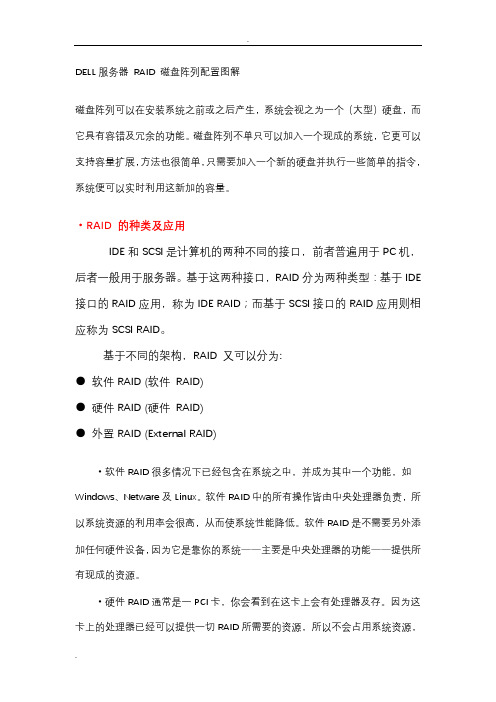
DELL服务器RAID 磁盘阵列配置图解磁盘阵列可以在安装系统之前或之后产生,系统会视之为一个(大型)硬盘,而它具有容错及冗余的功能。
磁盘阵列不单只可以加入一个现成的系统,它更可以支持容量扩展,方法也很简单,只需要加入一个新的硬盘并执行一些简单的指令,系统便可以实时利用这新加的容量。
·RAID 的种类及应用IDE和SCSI是计算机的两种不同的接口,前者普遍用于PC机,后者一般用于服务器。
基于这两种接口,RAID分为两种类型:基于IDE 接口的RAID应用,称为IDE RAID;而基于SCSI接口的RAID应用则相应称为SCSI RAID。
基于不同的架构,RAID 又可以分为:●软件RAID (软件RAID)●硬件RAID (硬件RAID)●外置RAID (External RAID)·软件RAID很多情况下已经包含在系统之中,并成为其中一个功能,如Windows、Netware及Linux。
软件RAID中的所有操作皆由中央处理器负责,所以系统资源的利用率会很高,从而使系统性能降低。
软件RAID是不需要另外添加任何硬件设备,因为它是靠你的系统——主要是中央处理器的功能——提供所有现成的资源。
·硬件RAID通常是一PCI卡,你会看到在这卡上会有处理器及存。
因为这卡上的处理器已经可以提供一切RAID所需要的资源,所以不会占用系统资源,从而令系统的表现可以大大提升。
硬件RAID可以连接置硬盘、热插拔背板或外置存储设备。
无论连接何种硬盘,控制权都是在RAID卡上,亦即是由系统所操控。
在系统里,硬件RAID PCI卡通常都需要安驱动程序,否则系统会拒绝支持。
·外置式RAID也是属于硬件RAID的一种,区别在于RAID卡不会安装在系统里,而是安装在外置的存储设备。
而这个外置的储存设备则会连接到系统的SCSI卡上。
系统没有任何的RAID功能,因为它只有一SCSI卡;所有的RAID功能将会移到这个外置存储里。
DELL5I阵列卡设置图文说明

DELL5I阵列卡设置图文说明DELL PERC 5i SAS Raid卡,双通道SAS Raid卡,最多可以接8个SAS接口或者SATA接口的服务器硬盘,LSI Logic 1068 SAS控制芯片,IOP333的协处理器,512M DDRII Reg-ECC缓存,带有缓存电池,支持多种阵列模式:0、1、5、10等,原生PCI-E 8X接口,兼容PCI-E 16X插槽3Gb/s 8端口内部SAS RAID适配器作为首个推向市(场的8端口串行SCSISAS)RAID解决方案,5/i为SAS驱动器、SATA II驱动器或者两种驱动器的任意组合提供了高级的容错性能。
采用高性能Intel I/O处理器优化RAID性能、并通过PCI-Express主机接口提高带宽的SAS 8408E提供了智能而强健的RAID解决方案。
另外,此适配器支持256MB DDRII SDRAM用于数据缓存,并且支持智能便携式电池备份模块(iTBBU),可在72小时完全断电事故下保存缓存数据。
便携式缓存模块甚至能移到新的MegaRAID适配器上,同时保存完整的数据。
特性8个内部SAS/SATA端口两个x4 SFF 8484连接器每端口全双工3 Gb/s吞吐速率支持RAID0、1、5、6、10、50及60支持大于2TB阵列Intel 器遵从PCI Express 1.0aIOP333 I/O处理每线2.5 Gb/sx8线带宽256MB DDRII 400MHz SDRAM智能便携式电池备份DIMM模块高级数据完整性和可恢复性,增强的故障处理和报告功能在线容量扩展(OCE)在线RAID级别升级(RLM)全面的管理和配置功能完全SAS扩展支持(可支持32个硬盘)下面是此卡的设置图文说明:进入设置界面,显示阵列管理快捷键<Crtl>+<R>,固件版本,与磁盘如果有这样的信息:表示阵列卡没有电池、电池没充好电、电池有问题。
DELL服务器RAID配置详细教程

D E L L服务器R A I D配置详细教程(总15页)--本页仅作为文档封面,使用时请直接删除即可----内页可以根据需求调整合适字体及大小--DELL服务器RAID配置教程在启动电脑的时候按CTRL+R 进入 RAID 设置见面如下图名称解释:Disk?Group:磁盘组,这里相当于是阵列,例如配置了一个RAID5,就是一个磁盘组VD(VirtualDisk):虚拟磁盘,虚拟磁盘可以不使用阵列的全部容量,也就是说一个磁盘组可以分为多个VDPD(Physical?Disk):物理磁盘HS:HotSpare热备Mgmt:管理【一】创建逻辑磁盘1、按照屏幕下方的虚拟磁盘管理器提示,在VD?Mgmt菜单(可以通过CTRL+P/CTRL+N切换菜单),按F2展开虚拟磁盘创建菜单2、在虚拟磁盘创建窗口,按回车键选择”CreateNewVD”创建新虚拟磁盘3、在RAID?Level选项按回车,可以出现能够支持的RAID级别,RAID卡能够支持的级别有RAID0/1/5/10/50,根据具体配置的硬盘数量不同,这个位置可能出现的选项也会有所区别。
选择不同的级别,选项会有所差别。
选择好需要配置的RAID级别(我们这里以RAID5为例),按回车确认。
4、确认RAID级别以后,按向下方向键,将光标移至PhysicalDisks列表中,上下移动至需要选择的硬盘位置,按空格键来选择(移除)列表中的硬盘,当选择的硬盘数量达到这个RAID级别所需的要求时,BasicSettings的VDSize中可以显示这个RAID的默认容量信息。
有X标志为选中的硬盘。
选择完硬盘后按Tab键,可以将光标移至VDSize栏,VDSize可以手动设定大小,也就是说可以不用将所有的容量配置在一个虚拟磁盘中。
如果这个虚拟磁盘没有使用我们所配置的RAID5阵列所有的容量,剩余的空间可以配置为另外的一个虚拟磁盘,但是配置下一个虚拟磁盘时必须返回VDMgmt创建(可以参考第13步,会有详细说明)。
DELL 服务器RAID磁盘阵列配置图解

DELL服务器 RAID 磁盘阵列配置图解磁盘阵列可以在安装系统之前或之后产生,系统会视之为一个(大型)硬盘,而它具有容错及冗余得功能。
磁盘阵列不单只可以加入一个现成得系统,它更可以支持容量扩展,方法也很简单,只需要加入一个新得硬盘并执行一些简单得指令,系统便可以实时利用这新加得容量.·RAID 得种类及应用IDE与SCSI就是计算机得两种不同得接口,前者普遍用于PC机,后者一般用于服务器。
基于这两种接口,RAID分为两种类型:基于IDE 接口得RAID应用,称为IDE RAID;而基于SCSI接口得RAID应用则相应称为SCSI RAID。
ﻫ基于不同得架构,RAID 又可以分为: ● 软件RAID(软件 RAID)ﻫ● 硬件RAID (硬件RAID)● 外置RAID (External RAID)·软件RAID很多情况下已经包含在系统之中,并成为其中一个功能,如Windows、Netware及Linux.软件RAID中得所有操作皆由中央处理器负责,所以系统资源得利用率会很高,从而使系统性能降低.软件RAID就是不需要另外添加任何硬件设备,因为它就是靠您得系统--主要就是中央处理器得功能——提供所有现成得资源。
·硬件RAID通常就是一张PCI卡,您会瞧到在这卡上会有处理器及内存。
因为这卡上得处理器已经可以提供一切RAID所需要得资源,所以不会占用系统资源,从而令系统得表现可以大大提升.硬件RAID可以连接内置硬盘、热插拔背板或外置存储设备。
无论连接何种硬盘,控制权都就是在RAID卡上,亦即就是由系统所操控。
在系统里,硬件RAIDPCI卡通常都需要安驱动程序,否则系统会拒绝支持.·外置式RAID也就是属于硬件RAID得一种,区别在于RAID卡不会安装在系统里,而就是安装在外置得存储设备内.而这个外置得储存设备则会连接到系统得SCSI卡上。
系统没有任何得RAID功能,因为它只有一张SCSI卡;所有得RAID功能将会移到这个外置存储里。
DELL服务器RAID磁盘阵列配置图解

DELL服务器RAID 磁盘阵列配置图解磁盘阵列可以在安装系统之前或之后产生,系统会视之为一个(大型)硬盘,而它具有容错及冗余的功能。
磁盘阵列不单只可以加入一个现成的系统,它更可以支持容量扩展,方法也很简单,只需要加入一个新的硬盘并执行一些简单的指令,系统便可以实时利用这新加的容量。
·RAID 的种类及应用IDE和SCSI是计算机的两种不同的接口,前者普遍用于PC机,后者一般用于服务器。
基于这两种接口,RAID分为两种类型:基于IDE接口的RAID应用,称为IDE RAID;而基于SCSI接口的RAID应用则相应称为SCSI RAID。
基于不同的架构,RAID 又可以分为:●软件RAID (软件RAID)●硬件RAID (硬件RAID)●外置RAID (External RAID)·软件RAID很多情况下已经包含在系统之中,并成为其中一个功能,如Windows、Netware及Linux。
软件RAID中的所有操作皆由中央处理器负责,所以系统资源的利用率会很高,从而使系统性能降低。
软件RAID是不需要另外添加任何硬件设备,因为它是靠你的系统——主要是中央处理器的功能——提供所有现成的资源。
·硬件RAID通常是一XPCI卡,你会看到在这卡上会有处理器及内存。
因为这卡上的处理器已经可以提供一切RAID所需要的资源,所以不会占用系统资源,从而令系统的表现可以大大提升。
硬件RAID可以连接内置硬盘、热插拔背板或外置存储设备。
无论连接何种硬盘,控制权都是在RAID卡上,亦即是由系统所操控。
在系统里,硬件RAID PCI卡通常都需要安驱动程序,否则系统会拒绝支持。
·外置式RAID也是属于硬件RAID的一种,区别在于RAID卡不会安装在系统里,而是安装在外置的存储设备内。
而这个外置的储存设备则会连接到系统的SCSI 卡上。
系统没有任何的RAID功能,因为它只有一XSCSI卡;所有的RAID功能将会移到这个外置存储里。
DELL服务器SAS RAID 完全配置手册

DELL服务器SAS 5/6 I/R 完全配置手册第一部份 SAS 5 I/R 界面 (包括verify HD )第二部份配置RAID 1第三部份同步磁盘 ( rebuild )第四部份配置 RAID 0第一部份 SAS 5 I/R 界面首先自检时查看SAS 5 IR 阵列卡是否有自检到,并按 Ctrl+C 进入SAS 5/IR在按完Ctrl+C 后进入的下一个屏幕,可以查看SAS5/ir 的固件版本号和启动的顺序,按+/- 号可以更改启动顺序,ins/del 键可以更改启动列表,直接按回车进入SAS 5IR 的配置界面在这个SAS5 I/R 的界面中可以查看/设置 RAID (RAID Properties )查看/设置 SAS 拓朴 ( SAS Topology ) 或是查看/设置适配卡的高级属性 (Advanced Adapter Properties )先查看 SAS 的拓朴,在这里面可以查看到SAS 5 I/R 阵列卡中一共插了三块硬盘按Alt+D 可以查看设备的具体属性(包括对此块硬盘进行 Verify !)主界面的查看/设置适配卡的高级属性 (Advanced Adapter Properties ) 在Advanced Adapter Properties 中有以下这里面有一项 PHY 属性很重要,就是 Discovery Status 它可以显示一些SAS 链路/协议上的一些问题第二部份配置RAID 1在主界面选择 RAID Properties 进行阵列卡配置在RAID 配置界面中有三个选择项查看已经存在的阵列配置(此选项只有在已经存在阵列配置的情况下才出会现)通常在第一次配置阵列时,只会出现下面两项创建 IM (镜像) 卷 (做RAID 1 ) (最多只允许两块硬盘做RAID1)创建IS ( 条带)卷(做RAID 0 )(最少2块,最多4块硬盘做RAID0)创建RAID 1 (选择 Create IM Volume )将光标移动到第一块硬盘的RAID Disk 栏上,按空格键选中这块磁盘,这时驱动器状态变成 Primary (主盘)Drive Status 有以下几种:具体说明可以查最上面的用户手册链接然后将光标移动到第二块磁盘的 RAID Disk 处,按空格选中这时会出现一个警告提示,大意是如果继续将这块硬盘加入阵列中,这块盘上原先的数据将会被抹除,按C 后,可以成功的创建RAID 1系统会自动提示是否需要保存RAID 的配置,选择保存退出再按F3 确认后就可以成功的创建RAID 1了。
DELL 服务器RAID磁盘阵列配置图解

DELL服务器 RAID 磁盘阵列配置图解磁盘阵列可以在安装系统之前或之后产生,系统会视之为一个(大型)硬盘,而它具有容错及冗余的功能。
磁盘阵列不单只可以加入一个现成的系统,它更可以支持容量扩展,方法也很简单,只需要加入一个新的硬盘并执行一些简单的指令,系统便可以实时利用这新加的容量。
·RAID 的种类及应用IDE和SCSI是计算机的两种不同的接口,前者普遍用于PC机,后者一般用于服务器。
基于这两种接口,RAID分为两种类型:基于IDE 接口的RAID应用,称为IDE RAID;而基于SCSI接口的RAID应用则相应称为SCSI RAID。
基于不同的架构,RAID 又可以分为:● 软件RAID (软件 RAID)● 硬件RAID (硬件 RAID)● 外置RAID (External RAID)·软件RAID很多情况下已经包含在系统之中,并成为其中一个功能,如Windows、Netware及Linux。
软件RAID中的所有操作皆由中央处理器负责,所以系统资源的利用率会很高,从而使系统性能降低。
软件RAID是不需要另外添加任何硬件设备,因为它是靠你的系统——主要是中央处理器的功能——提供所有现成的资源。
·硬件RAID通常是一张PCI卡,你会看到在这卡上会有处理器及内存。
因为这卡上的处理器已经可以提供一切RAID所需要的资源,所以不会占用系统资源,从而令系统的表现可以大大提升。
硬件RAID可以连接内置硬盘、热插拔背板或外置存储设备。
无论连接何种硬盘,控制权都是在RAID卡上,亦即是由系统所操控。
在系统里,硬件RAID PCI卡通常都需要安驱动程序,否则系统会拒绝支持。
·外置式RAID也是属于硬件RAID的一种,区别在于RAID卡不会安装在系统里,而是安装在外置的存储设备内。
而这个外置的储存设备则会连接到系统的SCSI卡上。
系统没有任何的RAID功能,因为它只有一张SCSI卡;所有的RAID功能将会移到这个外置存储里。
DELL服务器RAID磁盘阵列配置图解

DELL服务器RAID 磁盘阵列配置图解磁盘阵列可以在安装系统之前或之后产生,系统会视之为一个(大型)硬盘,而它具有容错及冗余的功能。
磁盘阵列不单只可以加入一个现成的系统,它更可以支持容量扩展,方法也很简单,只需要加入一个新的硬盘并执行一些简单的指令,系统便可以实时利用这新加的容量。
·RAID 的种类及应用IDE和SCSI是计算机的两种不同的接口,前者普遍用于PC机,后者一般用于服务器。
基于这两种接口,RAID分为两种类型:基于IDE接口的RAID应用,称为IDE RAID;而基于SCSI接口的RAID应用则相应称为SCSI RAID。
基于不同的架构,RAID 又可以分为:●软件RAID (软件RAID)●硬件RAID (硬件RAID)●外置RAID (External RAID)·软件RAID很多情况下已经包含在系统之中,并成为其中一个功能,如Windows、Netware及Linux。
软件RAID中的所有操作皆由中央处理器负责,所以系统资源的利用率会很高,从而使系统性能降低。
软件RAID是不需要另外添加任何硬件设备,因为它是靠你的系统——主要是中央处理器的功能——提供所有现成的资源。
·硬件RAID通常是一XPCI卡,你会看到在这卡上会有处理器及内存。
因为这卡上的处理器已经可以提供一切RAID所需要的资源,所以不会占用系统资源,从而令系统的表现可以大大提升。
硬件RAID可以连接内置硬盘、热插拔背板或外置存储设备。
无论连接何种硬盘,控制权都是在RAID卡上,亦即是由系统所操控。
在系统里,硬件RAID PCI卡通常都需要安驱动程序,否则系统会拒绝支持。
·外置式RAID也是属于硬件RAID的一种,区别在于RAID卡不会安装在系统里,而是安装在外置的存储设备内。
而这个外置的储存设备则会连接到系统的SCSI 卡上。
系统没有任何的RAID功能,因为它只有一XSCSI卡;所有的RAID功能将会移到这个外置存储里。
DELL服务器 RAID 磁盘阵列配置图解

本文将以一款服务器的磁盘阵列配置实例向大家介绍磁盘阵列的具体配置方法。
当然,不同的阵列控制器的具体配置方法可能不完全一样,但基本步骤绝大部分是相同的,完全可以参考。
说到磁盘阵列(RAID,Redundant Array of Independent Disks),现在几乎成了网管员所必须掌握的一门技术之一,特别是中小型企业,因为磁盘阵列应用非常广泛,它是当前数据备份的主要方案之一。
然而,许多网管员只是在各种媒体上看到相关的理论知识介绍,却并没有看到一些实际的磁盘阵列配置方法,所以仍只是一知半解,到自己真正配置时,却无从下手。
本文要以一个具体的磁盘阵列配置方法为例向大家介绍磁盘阵列的一些基本配置方法,给出一些关键界面,使各位对磁盘阵列的配置有一个理性认识。
当然为了使各位对磁盘阵列有一个较全面的介绍,还是先来简要回顾一下有关磁盘阵列的理论知识,这样可以为实际的配置找到理论依据。
一、磁盘阵列实现方式磁盘阵列有两种方式可以实现,那就是“软件阵列”与“硬件阵列”。
软件阵列是指通过网络操作系统自身提供的磁盘管理功能将连接的普通SCSI卡上的多块硬盘配置成逻辑盘,组成阵列。
如微软的Windows NT/2000 Server/Server 2003和NetV oll 的NetWare两种操作系统都可以提供软件阵列功能,其中Windows NT/2000 Server/Server 2003可以提供RAID 0、RAID 1、RAID 5;NetWare操作系统可以实现RAID 1功能。
软件阵列可以提供数据冗余功能,但是磁盘子系统的性能会有所降低,有的降代还比较大,达30%左右。
硬件阵列是使用专门的磁盘阵列卡来实现的,这就是本文要介绍的对象。
现在的非入门级服务器几乎都提供磁盘阵列卡,不管是集成在主板上或非集成的都能轻松实现阵列功能。
硬件阵列能够提供在线扩容、动态修改阵列级别、自动数据恢复、驱动器漫游、超高速缓冲等功能。
戴尔各种阵列卡完全配置手册

RAID术语汇编Array:阵列磁盘阵列模式是把几个磁盘的存储空间整合起来,形成一个大的单一连续的存储空间。
NetRAID控制器利用它的SCSI通道可以把多个磁盘组合成一个磁盘阵列。
简单的说,阵列就是由多个磁盘组成,并行工作的磁盘系统。
需要注意的是作为热备用的磁盘是不能添加到阵列中的。
Array Spanning:阵列跨越阵列跨越是把2个,3个或4个磁盘阵列中的存储空间进行再次整合,形成一个具有单一连续存储空间的逻辑驱动器的过程。
NetRAID控制器可以跨越连续的几个阵列,但每个阵列必需由相同数量的磁盘组成,并且这几个阵列必需具有相同的RAID级别。
就是说,跨越阵列是对已经形成了的几个阵列进行再一次的组合,RAID 1,RAID 3和RAID 5跨越阵列后分别形成了RAID 10,RAID 30和RAID 50。
Cache Policy:高速缓存策略NetRAID控制器具有两种高速缓存策略,分别为Cached I/O(缓存I/O)和Direct I/O(直接I/O)。
缓存I/O总是采用读取和写入策略,读取的时候常常是随意的进行缓存。
直接I/O在读取新的数据时总是采用直接从磁盘读出的方法,如果一个数据单元被反复地读取,那么将选择一种适中的读取策略,并且读取的数据将被缓存起来。
只有当读取的数据重复地被访问时,数据才会进入缓存,而在完全随机读取状态下,是不会有数据进入缓存的。
Capacity Expansion:容量扩展在微软的Windows NT,2000或Novell公司的NetWare 4.2,5操作系统下,可以在线增加目前卷的容量。
在Windows 2000或NetWare 5系统下,准备在线扩容时,要禁用虚拟容量选项。
而在Windows NT或NetWare 4.2系统下,要使虚拟容量选项可用才能进行在线扩容。
在NetRAID控制器的快速配置工具中,设置虚拟容量选项为可用时,控制器将建立虚拟磁盘空间,然后卷能通过重构把增加的物理磁盘扩展到虚拟空间中去。
DELL服务器_RAID_磁盘阵列配置图解
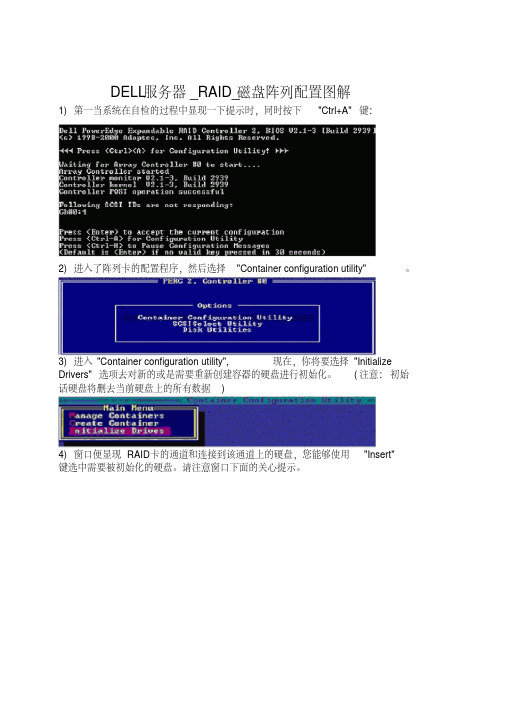
DELL服务器_RAID_磁盘阵列配置图解1) 第一当系统在自检的过程中显现一下提示时,同时按下"Ctrl+A"键:2) 进入了阵列卡的配置程序,然后选择"Container configuration utility"。
3) 进入 "Container configuration utility",现在,你将要选择"Initialize Drivers"选项去对新的或是需要重新创建容器的硬盘进行初始化。
(注意: 初始话硬盘将删去当前硬盘上的所有数据)4) 窗口便显现RAID卡的通道和连接到该通道上的硬盘,您能够使用"Insert"键选中需要被初始化的硬盘。
请注意窗口下面的关心提示。
5) 当您选择完成并按"Enter"键之后,系统键显现一下警告。
如果您确认,选择"Y"即可。
6) 硬盘初始化后就能够按照您的需要创建相应级不(RAID1,RAID0等)的容器了。
那个地点我们以RAID5为例去讲明如何样创建它。
在主菜单中(Main Menu)选中"Create container"并回车。
7) 用"insert"键选中需要用于创建Container的硬盘到右边的列表中去。
按下"Enter"。
8) 在弹出来的下窗口中用回车选择RAID级不,输入Container的卷标和大小。
其它均保持默认不变。
然后选择"Done"即可。
9) 这是系统会显现如下提示,即当那个"Container"没有被成功完成"Scrub"之前,那个"Container"是没有"冗余"功能。
10) 现在,您能够通过"Manage containers"选项选中相应的容器,检查那个"Container"的"Status"为"Scrub"。
DELL服务器RAID阵列配置步骤(经典)

DELL服务器RAID阵列配置步骤(经典)对RAID进行操作很可能会导致数据丢失,请在操作之前务必将重要数据妥善备份,以防万一。
名称解释:Disk Group:磁盘组,这里相当于是阵列,例如配置了一个RAID5,就是一个磁盘组VD(Virtual Disk):虚拟磁盘,虚拟磁盘可以不使用阵列的全部容量,也就是说一个磁盘组可以分为多个VDPD(Physical Disk):物理磁盘HS:Hot Spare 热备Mgmt:管理CTRL+r进入【一】,创建逻辑磁盘1、按照屏幕下方的虚拟磁盘管理器提示,在VD Mgmt菜单(可以通过CTRL+P/CTRL+N切换菜单),按F2展开虚拟磁盘创建菜单2、在虚拟磁盘创建窗口,按回车键选择”Create New VD”创建新虚拟磁盘3、在RAID Level选项按回车,可以出现能够支持的RAID级别,RAID卡能够支持的级别有RAID0/1/5/10/50,根据具体配置的硬盘数量不同,这个位置可能出现的选项也会有所区别。
选择不同的级别,选项会有所差别。
选择好需要配置的RAID级别(我们这里以RAID5为例),按回车确认。
5、修改高级设置,选择完VD Size后,可以按向下方向键,或者Tab键,将光标移至Advanced Settings处,按空格键开启(禁用)高级设置。
如果开启后(红框处有X标志为开启),可以修改Stripe Element Size大小,以及阵列的Read Policy与Write Policy,Initialize处可以选择是否在阵列配置的同时进行初始化。
高级设置默认为关闭(不可修改),如果没有特殊要求,建议不要修改此处的设置。
6、上述的配置确认完成后,按Tab键,将光标移至OK处,按回车,会出现如下的提示,如果是一个全新的阵列,建议进行初始化操作,如果配置阵列的目的是为了恢复之前的数据,则不要进行初始化。
按回车确认即可继续。
7、配置完成后,会返回至VD Mgmt主界面,将光标移至图中Virtual Disk 0处,按回车。
DELL服务器SASRAID完全配置手册.doc

DELL 服务器 SAS 5/6 I/R完全配置手册第一部份SAS 5 I/R 界面( 包括 verifyHD )第二部份配置 RAID 1第三部份同步磁盘( rebuild )第四部份配置 RAID 0第一部份SAS 5 I/R界面首先自检时查看SAS 5 IR阵列卡是否有自检到,并按Ctrl+C进入SAS5/IR在按完 Ctrl+C后进入的下一个屏幕,可以查看SAS5/ir的固件版本号和启动的顺序,按+/-号可以更改启动顺序,ins/del键可以更改启动列表, 直接按回车进入SAS 5IR的配置界面在这个 SAS5 I/R的界面中可以查看/ 设置RAID(RAID Properties)查看 / 设置SAS拓朴( SAS Topology )或是查看 / 设置适配卡的高级属性(Advanced Adapter Properties)先查看SAS的拓朴,在这里面可以查看到SAS 5 I/R阵列卡中一共插了三块硬盘按 Alt+D可以查看设备的具体属性( 包括对此块硬盘进行Verify!)主界面的查看/ 设置适配卡的高级属性(Advanced Adapter Properties)在 Advanced Adapter Properties中有以下这里面有一项PHY 属性很重要,就是Discovery Status它可以显示一些SAS链路/协议上的一些问题第二部份配置 RAID 1在主界面选择RAID Properties进行阵列卡配置在 RAID配置界面中有三个选择项查看已经存在的阵列配置(此选项只有在已经存在阵列配置的情况下才出会现)通常在第一次配置阵列时,只会出现下面两项创建 IM ( 镜像 ) 卷( 做 RAID 1 ) (最多只允许两块硬盘做RAID1)创建 IS ( 条带 ) 卷(做 RAID 0 )(最少 2 块,最多 4 块硬盘做RAID0)创建 RAID 1(选择Create IM Volume)将光标移动到第一块硬盘的RAID Disk栏上,按空格键选中这块磁盘,这时驱动器状态变成Primary( 主盘 ) Drive Status有以下几种:具体说明可以查最上面的用户手册链接然后将光标移动到第二块磁盘的RAID Disk处,按空格选中这时会出现一个警告提示,大意是如果继续将这块硬盘加入阵列中,这块盘上原先的数据将会被抹除,按 C后,可以成功的创建RAID 1系统会自动提示是否需要保存RAID的配置,选择保存退出再按 F3确认后就可以成功的创建RAID 1 了。
DELL 服务器RAID磁盘阵列配置图解

DELL服务器 RAID 磁盘阵列配置图解磁盘阵列可以在安装系统之前或之后产生,系统会视之为一个(大型)硬盘,而它具有容错及冗余的功能。
磁盘阵列不单只可以加入一个现成的系统,它更可以支持容量扩展,方法也很简单,只需要加入一个新的硬盘并执行一些简单的指令,系统便可以实时利用这新加的容量。
·RAID 的种类及应用IDE和SCSI是计算机的两种不同的接口,前者普遍用于PC机,后者一般用于服务器.基于这两种接口,RAID分为两种类型:基于IDE接口的RAID应用,称为IDE RAID;而基于SCSI接口的RAID应用则相应称为SCSI RAID。
基于不同的架构,RAID 又可以分为:● 软件RAID (软件 RAID)● 硬件RAID (硬件 RAID)● 外置RAID (External RAID)·软件RAID很多情况下已经包含在系统之中,并成为其中一个功能,如Windows、Netware及Linux。
软件RAID中的所有操作皆由中央处理器负责,所以系统资源的利用率会很高,从而使系统性能降低。
软件RAID是不需要另外添加任何硬件设备,因为它是靠你的系统——主要是中央处理器的功能——提供所有现成的资源。
·硬件RAID通常是一张PCI卡,你会看到在这卡上会有处理器及内存。
因为这卡上的处理器已经可以提供一切RAID所需要的资源,所以不会占用系统资源,从而令系统的表现可以大大提升。
硬件RAID可以连接内置硬盘、热插拔背板或外置存储设备。
无论连接何种硬盘,控制权都是在RAID卡上,亦即是由系统所操控。
在系统里,硬件RAID PCI卡通常都需要安驱动程序,否则系统会拒绝支持。
·外置式RAID也是属于硬件RAID的一种,区别在于RAID卡不会安装在系统里,而是安装在外置的存储设备内。
而这个外置的储存设备则会连接到系统的SCSI卡上。
系统没有任何的RAID功能,因为它只有一张SCSI卡;所有的RAID 功能将会移到这个外置存储里.好处是外置的存储往往可以连接更多的硬盘,不会受系统机箱的大小所影响。
- 1、下载文档前请自行甄别文档内容的完整性,平台不提供额外的编辑、内容补充、找答案等附加服务。
- 2、"仅部分预览"的文档,不可在线预览部分如存在完整性等问题,可反馈申请退款(可完整预览的文档不适用该条件!)。
- 3、如文档侵犯您的权益,请联系客服反馈,我们会尽快为您处理(人工客服工作时间:9:00-18:30)。
DELL 5I阵列卡快速设置图文教程
一、设置RIAD 0
1、进入阵列卡设置,按CTRL+R进入阵列卡BIOS设置
下面那一堆英文,就是THE BATTEY开头,以ASSISTANCE结束的这段,是提示阵列卡未接电池,可以忽略,不影响正常使用。
2、阵列BIOS默认界面
3、在CONTROLLER菜单上面按F2键,如图
弹出菜单第一位,选择Create New VD,创建新的阵列
显示“Create New VD”(创建新 VD)屏幕。
光标位于“RAID Levels”(RAID 级别)选项上。
按 <Enter> 键显示 RAID 级别。
按下箭头键选择 RAID 级别,然后按 <Enter> 键。
按 <Tab> 键将光标移动到物理磁盘列表。
使用下箭头键高亮度显示某个物理磁盘,并按空格键选择该磁盘。
如果需要,选择其它磁盘。
按 <Tab> 键将光标移动到“Basic Settings”(基本设置)框,然后设置虚拟磁盘的大小和名称。
最重要的出来了
按 <Tab> 键将光标移动到“Advanced Settings”(高级设置)。
如图
按空格键激活这些设置,以便可以对其进行更改。
X 将显示在“Advanced Settings”(高级设置)旁边。
这些设置为磁条元大小和读取策略。
您还可以选择高级选项,例如将高速缓存策略强制为回写式、初始化虚拟磁盘及配置专用热备用。
显示窗口时将显示这些参数的默认值。
可以接受默认值或对其进行更改。
执行以下步骤来选择虚拟磁盘参数:
按 <Tab> 键将光标移动到要更改的参数。
按下箭头键打开参数并向下滚动设置列表。
要更改磁条元大小,请按 <Tab> 键高亮度显示“Stripe Element Size”(磁条元大小)。
按 <Enter> 键显示磁条元大小列表(8 KB、16 KB、32 KB、64 KB 和 128 KB),然后按下箭头键高亮度显示某个选项并按 <Enter> 键。
默认推荐选择64K
如果需要,按 <Tab> 键将光标移动到“Read Policy”(读取策略),以对其进行更改。
按 <Enter> 键显示选项,即“Read Ahd”(预读)、“No Read”(非预读)或“Adaptive”(自适应),然后按下箭头键高亮度显示某个选项并按 <Enter> 键。
推荐选择:Read Ahd
按 <Tab> 键将光标移动到“Write Policy”(写入策略),以对其进行更改。
按 <Enter> 键显示选项,即“Write-Through”(直写式)或“Write-Back”(回写式),然后按下箭头键高亮度显示某个选项并按 <Enter> 键。
推荐选择:Write-Back
按 <Tab> 键将光标移动到“OK”(确定)。
按 <Tab> 键将光标移动到“Force WB with no battery”(强制回写式不使用电池),然后按 <Enter> 键。
在没有安装电池的情况下,这项一定要选择上
二、错误修复
这张阵列卡是企业级高级阵列卡,功能强大,还能导入外部阵列信息---就是说,如果用其他阵列卡组的阵列,移过来,他可能还可以导入使用,保障数据不丢失。
但这些功能,对不会使用的人会造成一些困惑,因为经常会出现进组阵列会找不到硬盘,或硬盘状态不正常,而在阵列的第一个界面,PD Count中显示的磁盘数又是正常的对于这种情况,用以下可以解决在CONTROLLER菜单上面按F2键,会有三个选项,如下图
这时候,如果第三项,Foreign Config是可选的,就选择第三项,这时候就会让我们选择是导入外部设置还是清除,如果是清除外部设置,选择按确认后,就可以把外来设置清除,如果这时候在阵列中还是看不到盘,就再使用第二项重置一次如果第三项是不可选,是灰色的,就使用第二项,重置阵列信息,重置后,如果第三项亮了,就回到上一段操作一段做了这两段设置,都是可以操作了,还有一种就是进阵列后,V irtual Disks成红色状态,这个表示此组阵列可能因为磁盘故障造成阵列不正常,这时候在此组阵列上按F2,如下图
这时候在PD Mgmt中看到磁盘为Offline状态,这时候就可以使用Force Online修复磁盘。
